Hogyan lehet vízjelet hozzáadni / beilleszteni az Outlook programba?
Előfordulhat, hogy vízjelet kell beillesztenie az e-mail üzenetekbe, amely jelzi a címzetteknek az üzenet vázlatos, bizalmas stb. Ennek ellenére a Microsoft Outlook egyáltalán nem támogatja a vízjel funkciót. Valójában megpróbálhat hozzáadni egy speciális hátteret, amely hasonló a vízjelhez az e-mail üzenetben. A következő bemutató bemutatja a mimikai vízjel beszúrását a Microsoft Outlook programba.
Vízjel hozzáadása vagy beillesztése az Outlook e-mailjeihez
Könnyen nyomtathat egy e-mailt a háttérben vagy vízjelével az Outlook programban
Mint tudják, amikor egy e-mailt nyomtat az Outlook programban, az e-mail fejlécét és az e-mail törzsét is kinyomtatja, mint amit az Üzenet ablakban vagy az Olvasópanelben megtekint. Sőt, általában hozzáadja a felhasználónevét az üzenet fejléce fölé. Itt szeretném bemutatni a kiválóakat Speciális nyomtatás a Kutools for Outlook funkciója, amely lehetővé teszi, hogy egy e-mail üzenet törzsét csak az üzenet fejléce és felhasználónév nélkül nyomtatja ki, és a háttérkép vagy vízjel marad az Outlookban.

- Automatizálja az e-mailezést ezzel Auto CC / BCC, Automatikus továbbítás szabályok szerint; Küld Autómatikus válasz (Out of Office) Exchange szerver nélkül...
- Szerezzen emlékeztetőket BCC figyelmeztetés amikor mindenkinek válaszol, miközben a Titkos másolat listában van, és Emlékeztessen a hiányzó mellékletekre az elfelejtett mellékletekhez...
- Növelje az e-mailek hatékonyságát Válasz (mindenre) mellékletekkel, Üdvözlés vagy dátum és idő automatikus hozzáadása az aláíráshoz vagy a tárgyhoz, Válasz több e-mailre...
- Egyszerűsítse az e-mailezést ezzel E-mailek visszahívása, Melléklet eszközök (Összes tömörítése, Összes automatikus mentése...), Távolítsa el a másolatokatés Gyorsjelentés...
Vízjel hozzáadása vagy beillesztése az Outlook e-mailjeihez
Az első rész egy háttérkép előkészítése, amely vízjelnek tűnik.
1. A Microsoft Word alkalmazásban kattintson a gombra Page Layout (Vagy Design)> vízjel hogy vízjelet illesszen be a Word dokumentumba.
2. megnyomni a Print Screen gombot a billentyűzeten, hogy képet kapjon.
3. Illessze be a képernyőképet a festék program.
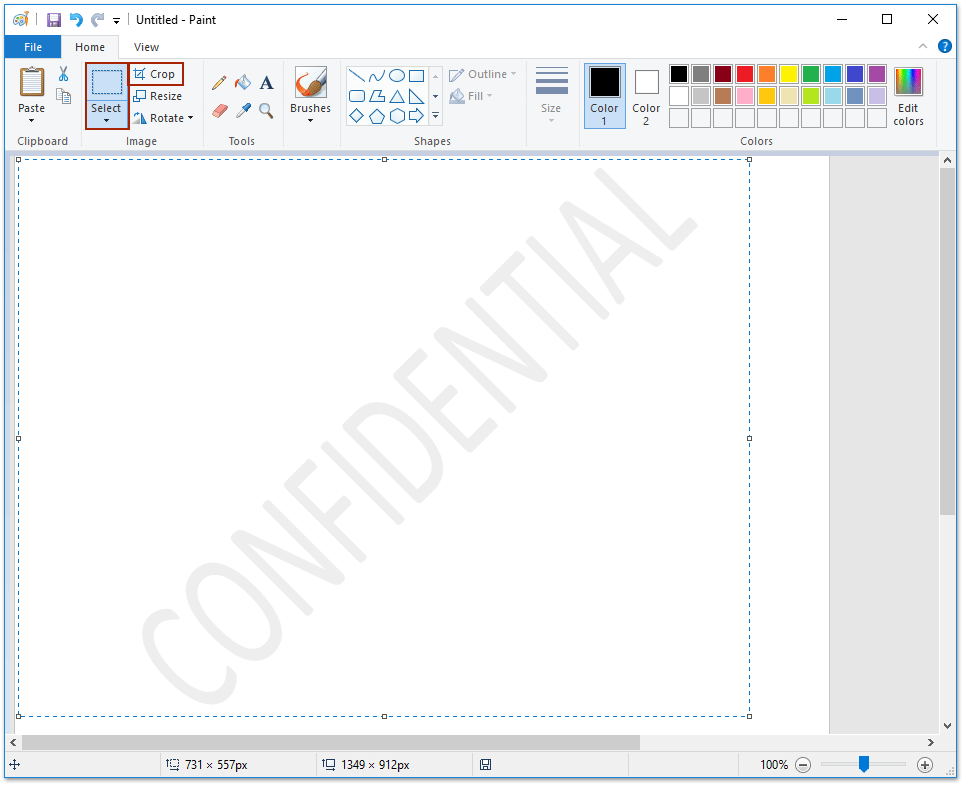
4. Használja a választ eszközzel válassza ki a vízjel kiválasztását, majd kattintson a gombra Termés gombra, és végül képként mentse el.
A második rész a vízjelkép alkalmazása az e-mailben.
5. Hozzon létre egy új e-mail üzenetet:
A. Az Outlook 2010 vagy újabb verzióiban kattintson a gombra Kezdőlap > új Email;
B. Az Outlook 2007 programban kattintson a gombra filé > Új > Levélüzenet.
6. Kattints Opciók > Oldalszín > Kitöltési effektusok a témák csoport.

7. A Kitöltési effektusok párbeszédpanelen kattintson a gombra Válassza a Kép lehetőséget gombot a Kép Tab.
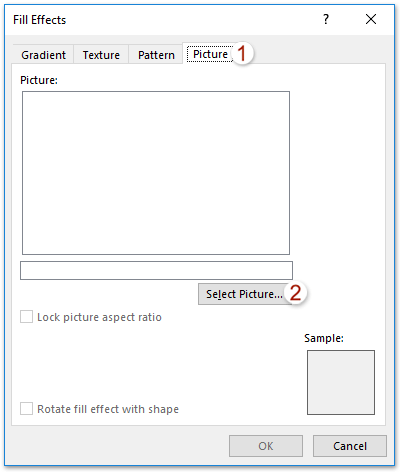
8. A Kép kiválasztása párbeszédpanelen keresse meg és válassza ki a 4. lépésben elmentett vízjelképet, majd kattintson a gombra betétlap gombot.
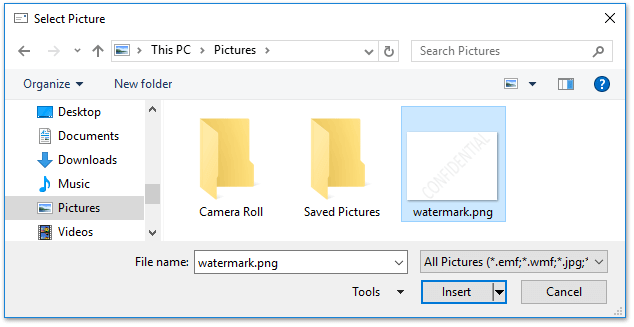
Mostanáig a vízjel képet az e-mail üzenetbe helyezik oldal háttérként, amely ugyanúgy néz ki, mint a Microsoft Word vízjel.
Egyébként azt javasoljuk, hogy sablonként mentse el a vízjelet tartalmazó e-mailt, hogy a vízjelet közvetlenül alkalmazhassa ennyi összetett lépés nélkül. Kattintson, hogy megtudja hogyan lehet egyéni sablont létrehozni és alkalmazni.
Bemutató: vízjel hozzáadása / beillesztése az Outlook e-mailbe
típus: Ebben a videóban, Kutools lapot hozzáadta Kutools az Outlook számára. Ha szüksége van rá, kattintson itt 60 napos ingyenes próbaidőszak korlátozás nélkül!
A legjobb irodai hatékonyságnövelő eszközök
Kutools az Outlook számára - Több mint 100 hatékony funkció az Outlook feltöltéséhez
???? E-mail automatizálás: Hivatalon kívül (POP és IMAP esetén elérhető) / Ütemezze az e-mailek küldését / Automatikus CC/BCC szabályok szerint e-mail küldésekor / Automatikus továbbítás (Speciális szabályok) / Automatikus üdvözlet hozzáadása / A több címzettnek szóló e-mailek automatikus felosztása egyedi üzenetekre ...
📨 Email Management: Könnyen visszahívhatja az e-maileket / Blokkolja az alanyok és mások átverő e-mailjeit / Törölje az ismétlődő e-maileket / Részletes keresés / Mappák összevonása ...
📁 Attachments Pro: Kötegelt mentés / Batch Detach / Batch tömörítés / Automatikus mentés / Automatikus leválasztás / Automatikus tömörítés ...
🌟 Interface Magic: 😊További szép és menő hangulatjelek / Növelje Outlook termelékenységét a füles nézetekkel / Minimalizálja az Outlookot a bezárás helyett ...
👍 Csodák egy kattintással: Válasz mindenkinek a bejövő mellékletekkel / Adathalászat elleni e-mailek / 🕘A feladó időzónájának megjelenítése ...
👩🏼🤝👩🏻 Névjegyek és naptár: Névjegyek kötegelt hozzáadása a kiválasztott e-mailekből / Egy kapcsolattartó csoport felosztása egyéni csoportokra / Távolítsa el a születésnapi emlékeztetőket ...
Több, mint 100 Jellemzők Várja felfedezését! Kattintson ide, ha többet szeretne megtudni.

